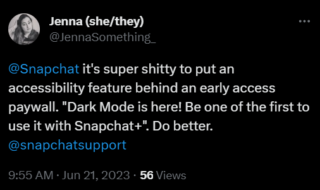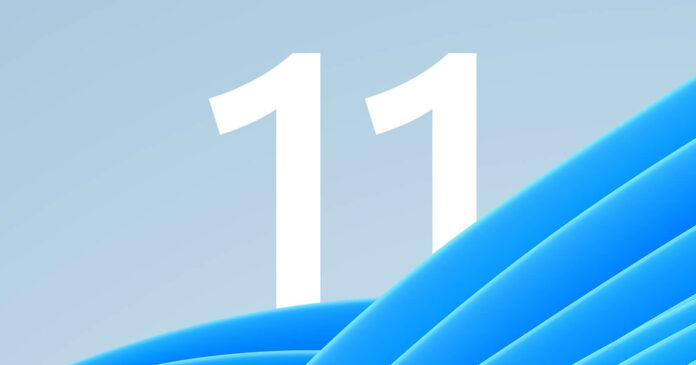 Ihsan Imej: Microsoft
Ihsan Imej: Microsoft
Windows 11 ialah sistem pengendalian yang kemas untuk kebanyakan orang, tetapi bar tugas amat mengecewakan jika anda peminat ciri lanjutan seperti nyahkumpulan ikon, seret dan lepas, saat dalam jam, pihak ketiga alat penyesuaian dan banyak lagi. Walaupun Windows 11 22H2 mengembalikan fungsi drag-and-drop, banyak ciri masih tiada.
Microsoft sedang mengambil langkah untuk menambah baik bar tugas dalam Windows 11, dan sumber yang boleh dipercayai telah memberitahu saya bar tugas adalah salah satu keutamaan. daripada pasukan pembangunan Windows. Ciri yang hilang perlahan-lahan kembali, dan Windows 11 KB5026372 akhirnya mengembalikan sokongan selama beberapa saat dalam jam bar tugas.
Selepas kemas kini terkumpul, yang dilancarkan melalui Kemas Kini Windows, adalah mungkin untuk menghidupkan ciri secara manual. Untuk menjadikan jam bar tugas memaparkan saat, anda mesti menukar Windows Registry dan menetapkan nilai”ShowSecondsInSystemClock”kepada 1.
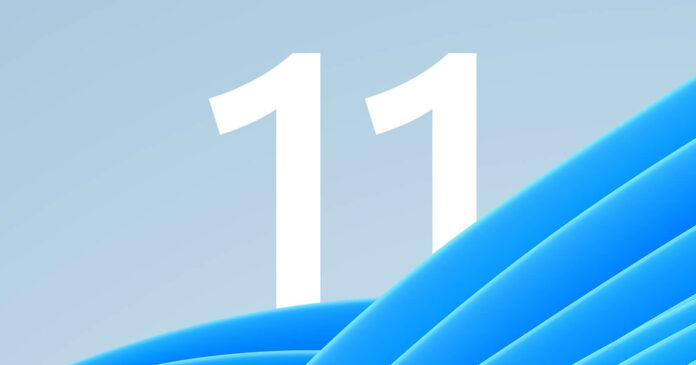
Bermula dengan keluaran Windows 11 versi 21H2, ciri yang dikenali sebagai “ShowSecondsInSystemClock” bukan lebih lama disertakan dalam OS.
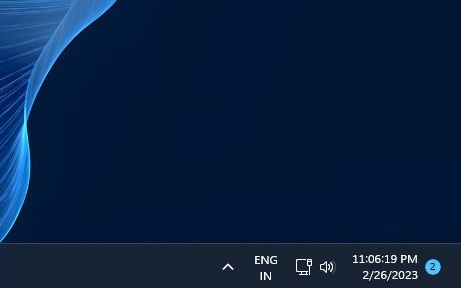
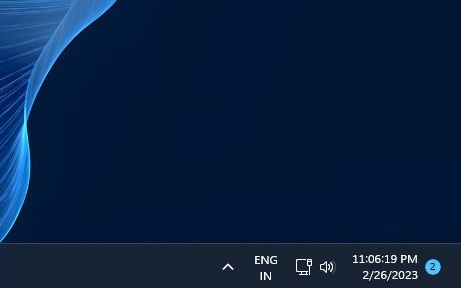 Jam bar tugas memaparkan saat | Ihsan Imej: WindowsLatest.com
Jam bar tugas memaparkan saat | Ihsan Imej: WindowsLatest.com
Microsoft berhujah bahawa ciri itu telah dialih keluar daripada Windows 11 kerana potensi isu prestasi kerana memaparkan saat dalam masa nyata meningkatkan beban pada pemproses, sekali gus mengakibatkan masalah sandaran kuasa dan bateri.
Ciri ini sebelum ini tersedia dalam Windows 10 dan sistem pengendalian lain tetapi telah dialih keluar dalam Windows 11. Walau bagaimanapun, dengan keluaran kemas kini Mei 2023, ciri”ShowSecondsInSystemClock”akan kembali ke Windows.
Untuk menunjukkan saat dalam jam bar tugas, pergi ke Windows Registry dan navigasi ke laluan berikut:
HKEY_CURRENT_USER\Software\Microsoft\Windows\CurrentVersion\Explorer\Advanced
Buat DWORD baharu bernama”ShowSecondsInSystemClock”, dan jam bar tugas boleh memaparkan saat.
Sebagai tindak balas kepada maklum balas, Microsoft telah mengesahkan bahawa ia merancang untuk membenarkan pengguna menghidupkan atau mematikan jam bar tugas dengan cepat dari Tetapan Windows. Anda boleh menavigasi apl Tetapan dan togol pada fungsi dalam kemas kini masa hadapan. Dalam binaan pratonton, anda boleh klik kanan bar tugas dan pergi ke Tetapan.
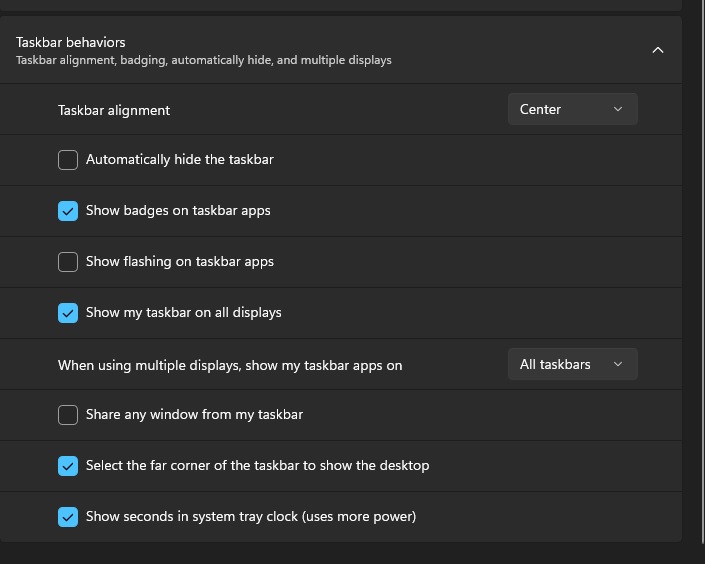
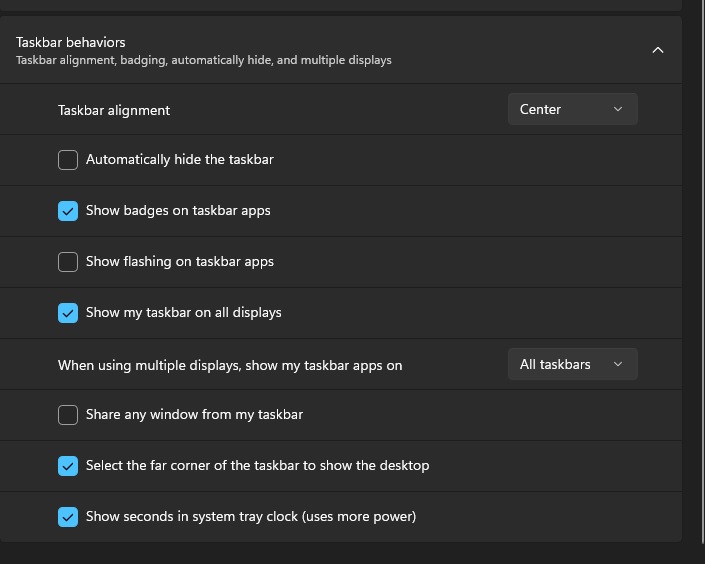 Tetapan jam Bar Tugas | Ihsan Imej: WindowsLatest.com
Tetapan jam Bar Tugas | Ihsan Imej: WindowsLatest.com
Atau anda boleh membuka Tetapan > Pemperibadian > Bar tugas dalam bahagian gelagat Bar tugas dan akhirnya memaparkan saat dalam bar tugas.
Bar tugas untuk mendapatkan lebih banyak ciri
Seperti yang kami laporkan sebelum ini, Microsoft mengembalikan pilihan”jangan sekali-kali digabungkan”ke bar tugas dan keupayaan untuk menunjukkan label (nama apl bersama ikon).
Ini bermakna anda boleh menghidupkan ciri untuk mengelakkan berbilang kejadian. apl seperti File Explorer daripada mengumpulkan pada bar tugas.
Pada masa ini, berbilang contoh apl yang sama disusun secara menegak pada bar tugas, yang juga merupakan pengalaman lalai pada Windows 10. Walau bagaimanapun, sesetengah pengguna tidak menyukainya, dan Microsoft menambah ciri pilihan yang tidak lama lagi akan membenarkan anda tidak sekali-kali menggabungkan ikon apl.
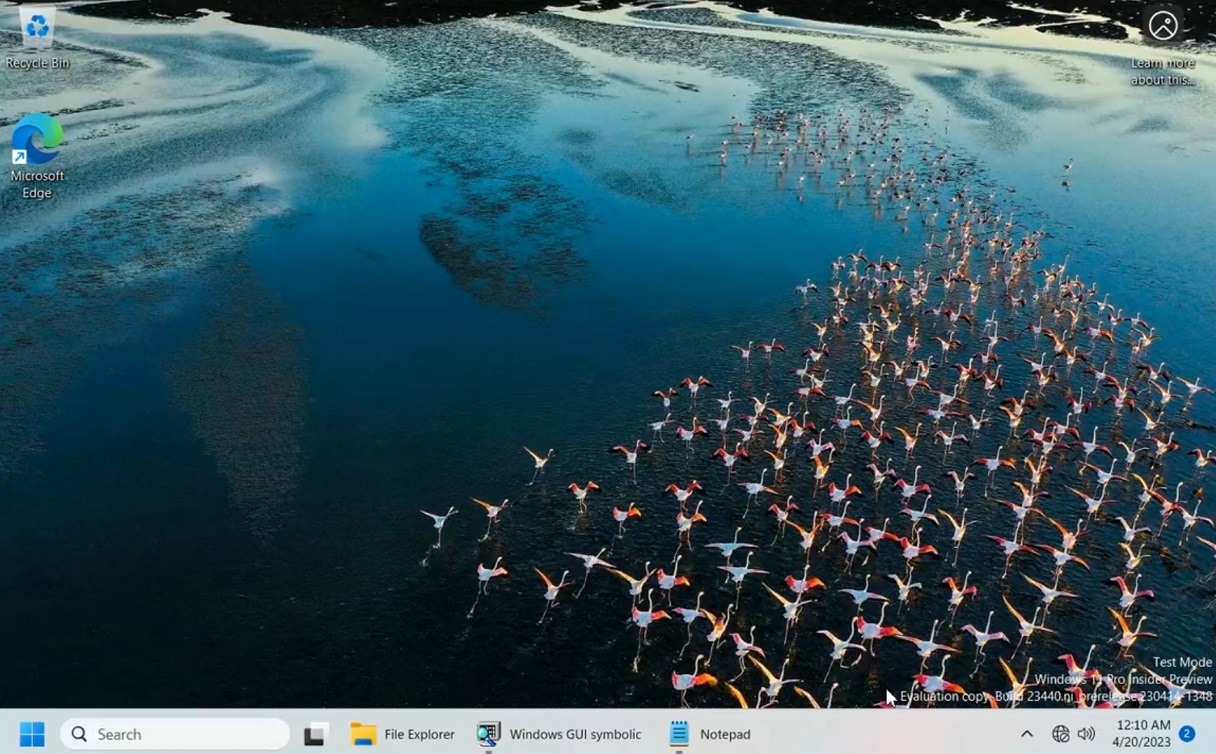
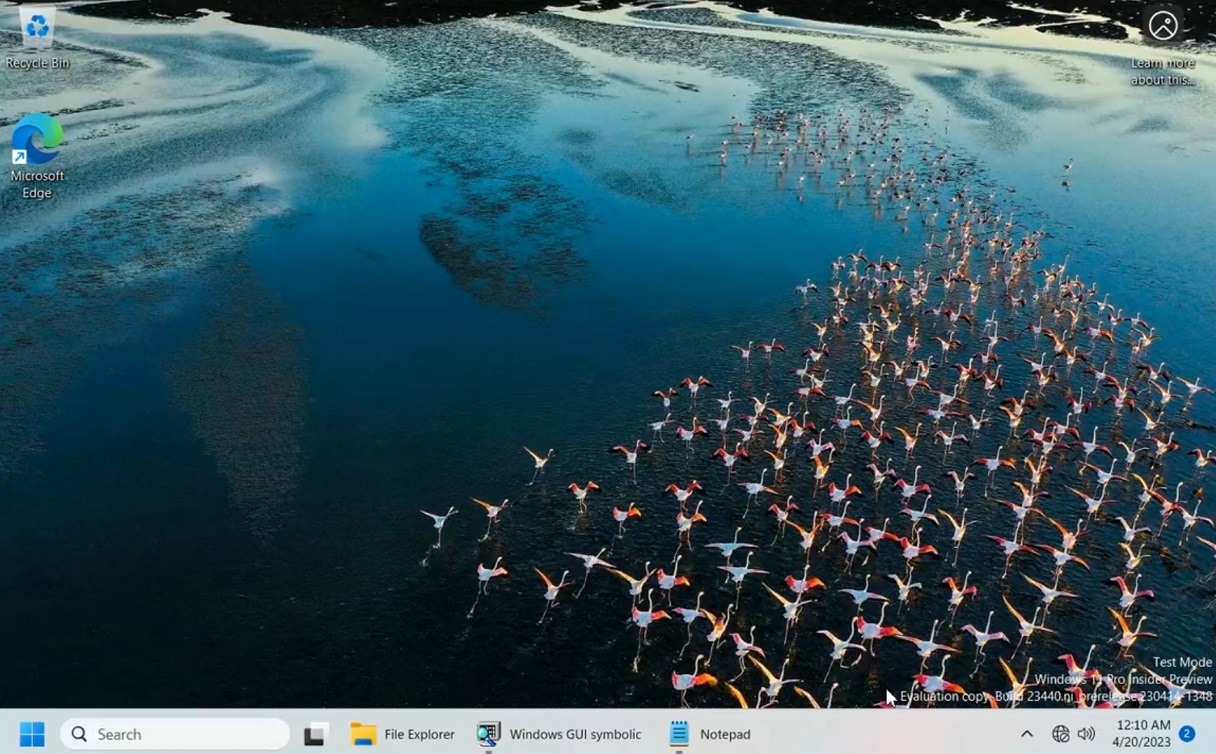 Apl dengan label/tajuk tetingkap dalam bar tugas
Apl dengan label/tajuk tetingkap dalam bar tugas
Ini juga bermakna anda boleh memaparkan label apl pada bar tugas. Seperti yang anda lihat dalam tangkapan skrin di atas, Microsoft membawa semula”label tunjukkan”ke bar tugas. Walau bagaimanapun, ciri ini kini tersembunyi dalam binaan pratonton dan tidak akan tiba dalam saluran pengeluaran tidak lama lagi.
Berikut ialah senarai semua ciri yang telah dipulihkan atau akan datang ke Windows 11 pada masa hadapan:
Seret dan lepas – ditambah dalam 22H2 Tunjukkan saat dalam jam bar tugas – ditambah pada Mei 2023 kemas kini Nyahhimpun ikon dan tunjukkan label – akan datang lewat tahun ini.
Menurut pegawai Microsoft, nampaknya Microsoft tidak boleh menambah semula keupayaan untuk meletakkan semula bar tugas ke atas atau kiri/kanan bila-bila masa tidak lama lagi kerana menu Mula tidak dapat mengendalikan animasi.